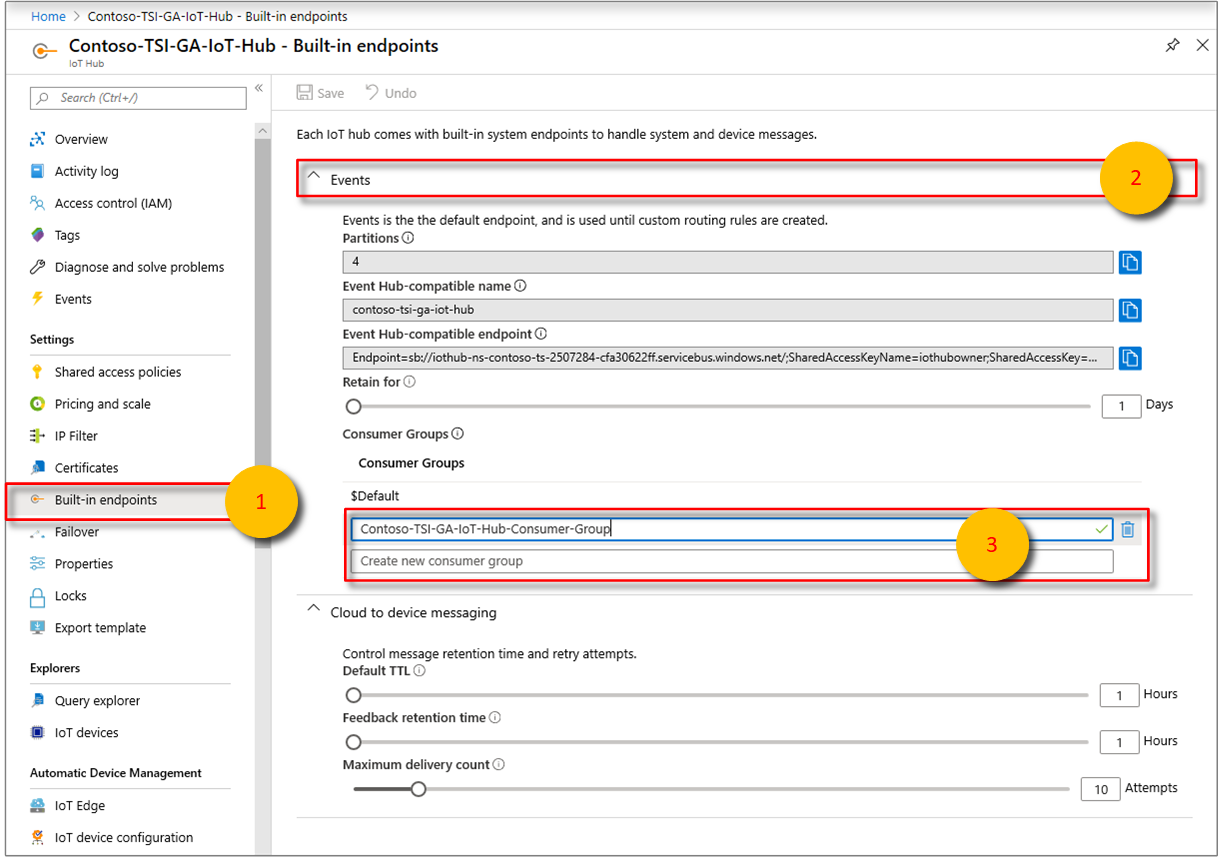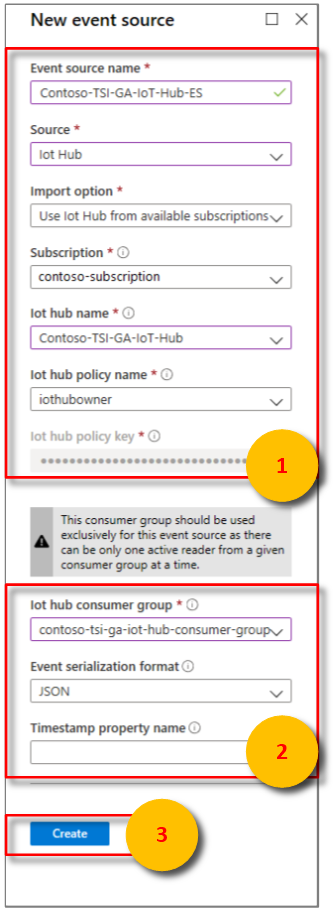Aggiungere un'origine evento dell'hub IoT all'ambiente Azure Time Series Insight
Nota
Il servizio Time Series Insights (TSI) non sarà più supportato dopo marzo 2025. Valutare la possibilità di eseguire la migrazione di ambienti TSI esistenti a soluzioni alternative il prima possibile. Per altre informazioni sulla deprecazione e la migrazione, vedere la documentazione.
Questo articolo descrive come usare il portale di Azure per aggiungere all'ambiente Azure Time Series Insights un'origine evento che legge dati dall'hub IoT.
Nota
Le istruzioni contenute in questo articolo si applicano sia agli ambienti Azure Time Series Insights Gen 1 che agli ambienti Azure Time Series Insight Gen 2.
Prerequisiti
- Creare un ambiente Azure Time Series Insights.
- Creare un hub IoT usando il portale di Azure.
- L'hub IoT deve ricevere eventi messaggio attivi.
- Creare un gruppo di consumer dedicato nell'hub IoT per l'ambiente Azure Time Series Insight da usare. Ogni origine evento di Azure Time Series Insight deve avere un proprio gruppo di consumer dedicato che non è condiviso con altri consumer. Se più lettori utilizzano eventi dello stesso gruppo di consumer, è probabile che tutti i lettori presentino errori. Per informazioni dettagliate, vedere la guida per sviluppatori di hub IoT di Azure.
Aggiungere un gruppo di consumer dell'hub IoT
Le applicazioni usano gruppi di consumer per estrarre i dati dall'hub IoT di Azure. Per leggere in modo affidabile i dati dall'hub IoT, fornire un gruppo di consumer dedicato usato solo da questo ambiente Azure Time Series Insight.
Per aggiungere un nuovo gruppo di consumer all'hub IoT:
Nella portale di Azure trovare e aprire l'hub IoT.
In Impostazioni selezionare Endpoint predefiniti e quindi selezionare l'endpoint Eventi .
In Gruppi di consumer immettere un nome univoco per il gruppo di consumer. Usare lo stesso nome nell'ambiente Azure Time Series Insight quando si crea una nuova origine evento.
Selezionare Salva.
Aggiungere una nuova origine evento
Accedere al portale di Azure.
Nel menu a sinistra selezionare Tutte le risorse. Selezionare l'ambiente Azure Time Series Insight.
In Impostazioni selezionare Origini eventi e quindi Aggiungi.
Nel riquadro Nuova origine evento immettere un nome univoco per questo ambiente Azure Time Series Insight in Nome origine evento. ad esempio event-stream.
Per Origine selezionare Hub IoT.
Selezionare un valore per Opzione di importazione:
Se per una delle sottoscrizioni disponibili esiste già un hub IoT, scegliere Usare l'hub IoT dalle sottoscrizioni disponibili. Questa opzione rappresenta l'approccio più semplice.
La tabella seguente illustra le proprietà obbligatorie se si seleziona l'opzione Usare l'hub IoT dalle sottoscrizioni disponibili:
Proprietà Descrizione Subscription Sottoscrizione a cui appartiene l'hub IoT desiderato. Nome dell'hub IoT Nome dell'hub IoT selezionato. Nome criterio dell'hub IoT Selezionare i criteri di accesso condiviso. È possibile trovare i criteri di accesso condiviso nella scheda Impostazioni hub IoT. Tutti i criteri di accesso condiviso dispongono di un nome e di autorizzazioni impostati, nonché di chiavi di accesso. I criteri di accesso condiviso per l'origine evento devono disporre delle autorizzazioni di connessione del servizio . Chiave criteri hub IoT La chiave è prepopolata. Scegliere Specificare le impostazioni dell'hub IoT manualmente se l'hub IoT è esterno alle sottoscrizioni o per scegliere opzioni avanzate.
La tabella seguente illustra le proprietà obbligatorie se si seleziona l'opzione Specificare le impostazioni dell'hub IoT manualmente:
Proprietà Descrizione ID sottoscrizione Sottoscrizione a cui appartiene l'hub IoT desiderato. Resource group Il nome del gruppo di risorse in cui è stato creato questo hub IoT. Nome dell'hub IoT Il nome dell'hub IoT. Al momento della creazione, è stato immesso un nome specifico per l'hub IoT. Nome criterio dell'hub IoT Criteri di accesso condiviso. È possibile creare i criteri di accesso condiviso nella scheda Impostazioni hub IoT. Tutti i criteri di accesso condiviso dispongono di un nome e di autorizzazioni impostati, nonché di chiavi di accesso. I criteri di accesso condiviso per l'origine evento devono disporre delle autorizzazioni di connessione del servizio . Chiave criteri hub IoT La chiave di accesso condiviso usata per autenticare l'accesso allo spazio dei nomi del bus di servizio di Azure. Immettere qui la chiave primaria o secondaria. Entrambe le opzioni condividono le opzioni di configurazione seguenti:
Proprietà Descrizione Gruppo di consumer dell'hub IoT Il gruppo di consumer per la lettura degli eventi dall'hub IoT. È consigliabile usare un gruppo di consumer dedicato per la propria origine evento. Formato di serializzazione eventi Attualmente JSON è l'unico formato di serializzazione disponibile. I messaggi relativi agli eventi devono essere in questo formato. In caso contrario, non è possibile leggere i dati. Nome della proprietà Timestamp Per determinare questo valore, è necessario comprendere il formato dei dati del messaggio inviato all'hub IoT. Questo valore è il nome della proprietà evento specifica nei dati del messaggio che si desidera utilizzare come timestamp dell'evento. Il valore fa distinzione tra maiuscole e minuscole. Se lasciato vuoto, l'ora di accodamento dell'evento nell'origine evento viene usata come timestamp dell'evento.
Aggiungere il nome del gruppo di consumer Azure Time Series Insight dedicato aggiunto all'hub IoT.
Selezionare Crea.
Dopo aver creato l'origine evento, Azure Time Series Insight avvia automaticamente lo streaming dei dati nell'ambiente.
Passaggi successivi
Definire criteri di accesso ai dati per proteggere i dati.
Inviare eventi all'origine evento.
Accedere all'ambiente in Azure Time Series Insight Explorer.